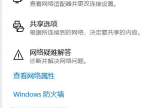如何将笔记本当路由器使用(笔记本电脑如何当无线路由器使用)
一、如何将笔记本当路由器使用
1.win键+R打开运行程序,输入cmd并回车打开命令指令符。
2.在命令指令符中输入netsh wlan set hostednetwork mode=allow ssid=(你要设置的wifi名称) key=(你设置的密码) 然后回车。
3.确保无线网络打开(一般笔记本上会有无线网络打开的指示灯)。
4.打开控制面板---网络和Internet---网络和共享中心---更改适配器设置。
5.选中你当前的宽带连接并右键属性---共享---允许其他用户通过此计算机的Internet来连接打勾,共享网络选择无线网络连接2.
6.这时你的宽带连接会出现共享的字样。
7.回到命令指令符,输入:netsh wlan start hostednetwork 回车,显示以下内容,无线网络共享打开成功。
8.接下来你就可以用其他设备搜索你设置的ssid网,并输入你设置的密码即可连接wifi了。
二、笔记本电脑如何当无线路由器使用
下面,介绍一种可以把你笔记本(也可以是台式机)变成无线路由器的方法。
用这个方法,就可以把你得G11(当然,具备WLAN功能的手机都可以)方便的连接到笔记本上用宽带上网了。
先说一下必要条件。
电脑必须有无线网卡,不限内置还是外置的,也就是说,台式机只要插上一个USB无线网卡一样能用。
一、WIN7下设置教程
下面开始正式教程(参考网上的教程自己制作的):
1.单击“开始>所有程序>附件”
找到“命令提示符”,右击它,选择“管理员身份运行”。
记住,必须选择“管理员身份运行”,否则会出现各种各样奇怪的事情。
2.在“命令提示符”界面里输入命令“netsh wlan set hostednetwork mode=allow ssid="sdhyzzw" key="1122334455"”然后回车,会出现以下界面
这里注释以下,“netsh wlan set hostednetwork”这段是固定的,不用解释。
“mode=allow”代表承载网络模式为允许,不允许对应的值为“disallow”;ssid是网络广播的名字,也就是你搜到的那个无线网络的名字;key是密码。
这些都是可以自己设置参数的。
“命令提示符”也不用关掉,后面还会用到。
3.单击电脑右下角的网络连接图标,就是那个小电脑
选择“打开网络和共享中心”
打开“更改适配器设置”
会发现多了“无线网络连接2”(这个名字可能不一样,要记住,下面会用到)这样一个网络连接图标
4.右击已经连接宽带的网络图标,我的是“本地连接”,选择属性
在弹出的对话框里选择“共享”选项卡
5.勾选“允许其他网络用户通过……”这一项,并在“家庭网络连接”的下拉选项里选择你刚才记住的那个多出来的网络连接的名字,这里是“无线网络连接2”.最后确定
这时候,连接宽带的那个“本地连接”下面会变成共享的
6.回到一开始的“命令提示符”里,输入命令“netsh wlan start hostednetwork”回车,就是下面的样子
这样你的电脑就变成无线路由器了,把手机的WLAN打开,搜索无线网络,就会看到刚才设置的ssid,这里是“sdhyzzw”,点它,输入刚才的密码“1122334455”,连接,OK,可以上网了。
三、笔记本电脑如何充当无线路由器使用
你好,首先你要确定的前提是你的笔记本电脑同时具有有线和无线网卡,因为此方法的原理是把有线网卡共享给无线网卡使用。
也正因为如此,所以你的笔记本电脑必须通过有线的方式来连接Internet才能充当“无线路由”。
第一步
在网络连接中,找到“本地连接”,在“属性”中的共享页,勾选“允许其他网络用户访问”并选择可共享的网络为“无线网络连接”;
第二步
查看“无线网络连接”的“属性”,检查TCP/IPv4属性,看IP地址是否已经被系统自动更改为一个固定的IP,若未更改,可自行手动设置(比如192.168.137.1,子网掩码使用255.255.255.0即可)然后确定保存;
第三步
在前两步中已经把有线网卡共享给无线网卡使用了,那么最后就只需要建立一个临时的无线局域网络使其他电脑能够通过连接无线网络来使用这台笔记本电脑的有线网卡:新建一个网络连接,选择“无线临时计算机到计算机网络”,按照提示创建一个临时局域网并保存。
到此,你的笔记本就已经可以当做一个“WIFI无线路由”了,其他想要无线上网的电脑可以通过搜索并连接你刚才创建的临时网络来上网——当然了,前提是你的这台充当主机的笔记本电脑已经通过有线连接连接到Internet,一旦这台笔记本电脑关机或断网,那么其他电脑也会同时断网。